Si nos dirigimos a visualizar la ventana de capas o layers que hemos preparado, podemos notar que existen ya algunas que ha generado nuestro trabajo.

Como hemos terminado de elaborar las letras que deben de constar en la portada del libro, todas estas capas «visibles» deben de estar juntas, de manera que las mezclaremos para que pasen a ser un todo, lo cual se realiza según se muestra en la imagen inferior.
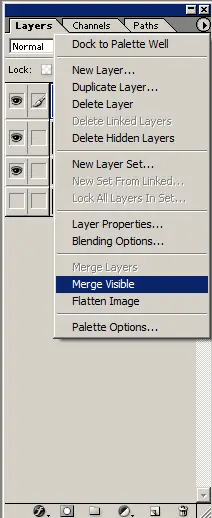
Es hora de hacer invisible a esta capa y en cambio hacer visible a la que se encuentra la niña sobre el fondo verde, para trabajar en ella en adelante.
Elegimos la herramienta de «varita mágica» para seleccionar todos los contornos verdes que existe en la fotografía; no olvidemos de que debe de estar activado el icono «de suma» para que la selección sea múltiple, además de que el color de nuestro fondo en la barra de herramientas de adobe Photoshop se encuentre en blanco.

Ahora bien, podemos notar que existe en la parte inferior derecha una región que no ha podido ser seleccionada, debido a que distorsionan el color verde que tenemos en el fondo de la niña, por esta razón, de la barra de herramientas que nos proporcionaba el software debemos de elegir la selección rectangular que se encuentra primera en la lista. Al cambiar de herramienta, podremos notar que las opciones de la misma también han cambiado en la parte superior, razón por la cual debemos de seleccionar la «suma» nuevamente para que no se pierda lo que habíamos seleccionado anteriormente.
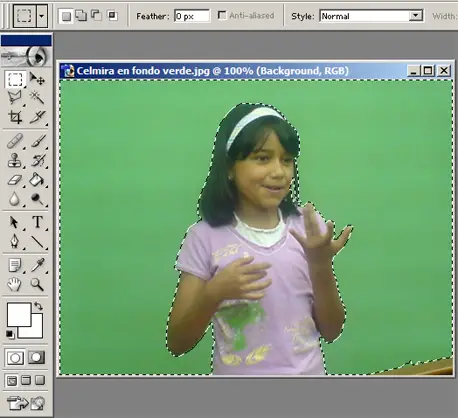
Sólo resta presionar la tecla «suprimir» para que el fondo de la niña cambie de verde a blanco. Inclusive podemos darnos cuenta de que el borde de madera que se encontraba en la parte inferior derecha ha desaparecido.
